FLV videoları YouTube, MySpace ve diğer birçok video paylaşım sitesinde gerçekten popülerdir. Ancak, bir FLV videosunu Mac'inizde oynatmaya çalıştığınızda, Medya oynatıcının FLV formatı ile uyumlu olmadığını göreceksiniz.
Bu sorunu çözmek için, yapmanın tek yolu FLV videoyu MP4, MOV ve benzeri Mac destekli biçime dönüştürmektir. Ayrıntılı adımları bilmiyorsunuz, doğru yere geldiniz. Bu eğitimde, FLV video dönüştürme uygulamalarının bir listesi ve bunların Mac'te FLV'yi dönüştürmek için nasıl kullanılacağı gösterilecektir.
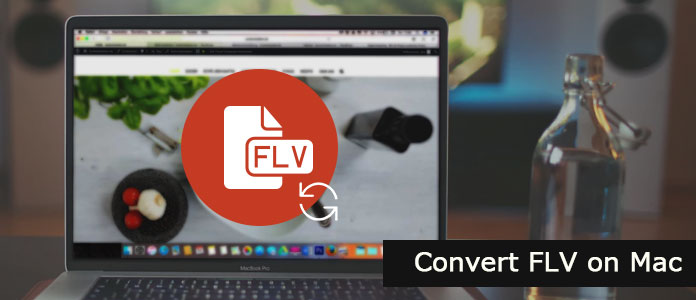
FLV dosyasına Flash Video dosyası da denir. Adobe Flash Professional artık Animate olarak adlandırıldığından, FLV dosyalarına Animate Video dosyaları da denir.
Gördüğünüz gibi, FLV videolar (Flash Videolar), YouTube, HuLu ve diğer birçok video paylaşım web sitesindeki videolar da dahil olmak üzere İnternet'teki neredeyse tüm gömülü video tarafından kullanılan standart video formatı olmuştur.
F4V dosya formatı da FLV dosya formatına benzeyen bir Flash Video dosyasıdır. Bazı FLV dosyaları SWF dosyalarına gömülüdür.
Bununla birlikte, birçok akış hizmeti HTML5'i desteklemek için Flash'tan vazgeçmiştir; bu, İnternet'ten indirdiğiniz FLV dosyalarının ortak medya oynatıcı tarafından açılamayacağı veya oynatılamayacağı anlamına gelir.
FLV video, YouTube gibi bazı popüler video siteleri tarafından desteklenen özel bir video biçimidir. Ancak FLV video, Mac'teki diğer ana video oynatıcılara doğrudan aktarılamaz. Bu sorunu çözmek için profesyonel bir Mac FLV Converter --- Aiseesoft'a ihtiyacınız var Mac için FLV Dönüştürücü Mac'te FLV videoyu diğer video formatlarına dönüştürmek için.
Uzman ve çok işlevli bir FLV dönüştürücü uygulaması olarak, Aiseesoft Mac için FLV Converter, Mac'teki FLV videolarını kolayca indirmenize, dönüştürmenize ve düzenlemenize olanak tanır. Buna ek olarak, inanılmaz hızlı dönüşüm süresi, yüksek kaliteli çıktı, onu bir FLV video dönüştürücü programı için her zaman mükemmel bir seçim haline getirir.
Bu Mac FLV dönüştürücüsünün temel özellikleri:
Şimdi mac'ta FLV videoyu adım adım nasıl dönüştüreceğinizi öğrenmek için sonraki ipuçlarını izleyin:
1. Adım Mac için FLV Converter'ı indirip yükleyin
Mac için ücretsiz indir Aiseesoft FLV Video Converter, bilgisayarınıza yükleyin ve başlatın. Windows kullanıcıları Windows sürümünü indirebilir.
2. Adım Bir FLV dosyası ekleyin
Ardından, Mac için FLV dosyasını programa dönüştürmek istediğiniz dosyayı içe aktarmak için "Video Ekle" düğmesine basın.

3. Adım Çıktı formatı seç
Profil seçeneğine gidin ve FLV video dosyası için uygun bir biçim seçin. Ardından gerekirse çıkış ayarlarını da yapabilirsiniz.
4. Adım Video efektini özelleştir
Mac için FLV dosyasını dönüştürmeye başlamadan önce videoyu düzenleyin, örneğin Mac'te FLV'yi MP4'e dönüştürün veya Mac'te FLV'yi AVI'ye dönüştürün. Bu Mac FLV Video Converter, kırpma, kırpma, efektleri ayarlama ve dosyaları birleştirme işlevini sağlar.

5. Adım Mac için FLV dosyasını dönüştürmeye başlamak için "Başlat" düğmesine tıklayın.
Mac için Aiseesoft Video Converter ile tüm dönüşüm birkaç dakika içinde tamamlanacak. Dostu arayüz, dönüştürme işleminizi özellikle rahat ve kolay hale getirecektir.
Super Video Converter aynı zamanda tamamen ücretsiz harika bir FLV video dönüştürme programıdır. HEVC/ H.265 veya VP9 gibi güncellenmiş video kodeklerini kullanan bu video dönüştürücü, olağanüstü kalitede videolar üretmek için 3D modunda kodlar. Bu yazılımın yardımıyla, Mac'te FLV videolarını kalite kaybı olmadan kolayca dönüştürebilirsiniz.
1. Adım Mac'inize Super Video Converter'ı indirip yükleyin ve ardından simgesini tıklayarak açın.
2. Adım Mac'te dönüştürmek istediğiniz bir FLV videosunu içe aktarmak için "Video Ekle" düğmesini tıklayın.
3. Adım Profil listesinden uygun bir çıktı biçimi seçin. Ayrıca, dönüştürmeden önce videoyu düzenlemeyi de seçebilirsiniz.
4. Adım Her şey hazır olduğunda, FLV videonuzu Mac'e aktarmak için "Dönüştür" düğmesini tıklayın.
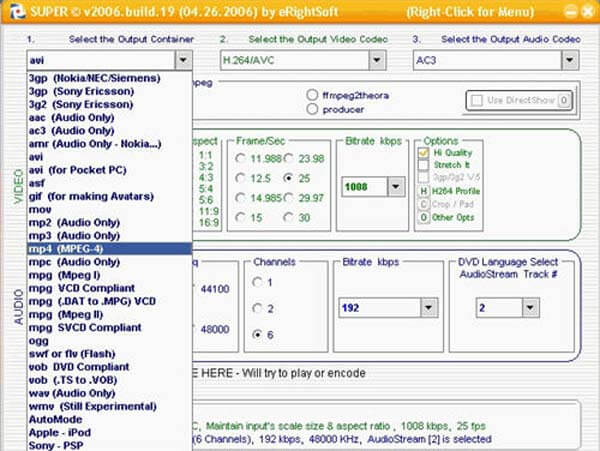
Mac için Leawo Video Converter, birkaç tıklamayla Mac'te FLV videolarını dönüştürmeniz için kolay ancak güçlü çözümler sunan profesyonel bir FLV dönüştürücüsüdür. Mac kullanıcıları için format uyumsuzluk sorunlarını çözmede kullanımı kolay, kararlı ve pratiktir. Sonuç olarak, indirmeyi ve denemeyi hak ediyor.
1. Adım Mac için Leawo Video Converter'ı başlattıktan sonra, seçtiğiniz FLV videolarını bu dönüştürücüye aktarın.
2. Adım "Biçim" ve "Aygıt" grubundan bir çıktı biçimi seçmek için "Profil" paneline girin.
3. Adım Çıktı profili ayarlandığında, Mac'inizde FLV dönüştürmeye başlamak için alttaki "Dönüştür" düğmesini tıklayın.
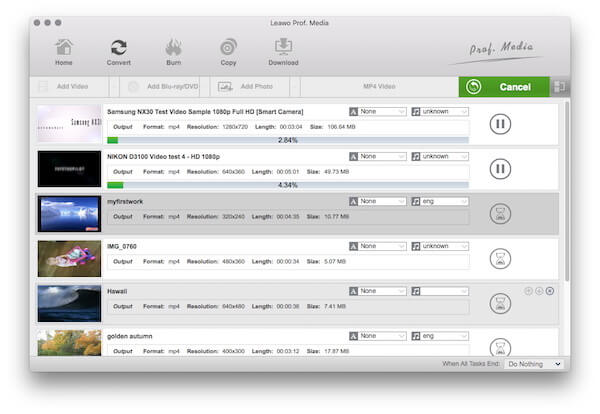
Handbrake, HD videolar veya M100TS, AVCHD, MOD, TOD, MP2 gibi genel videolar ne olursa olsun, Mac OS X'te herhangi bir LFV videosunu YouTube, AVI ve Müzik'e ücretsiz olarak dönüştürmenize yardımcı olmak için Mac için% 4 ücretsiz bir FLV video dönüştürücüsüdür. AVI, WMV, MOV, ASF, vb. Böylece YouTube'a favori videolar yükleyebilirsiniz. Herhangi bir casus yazılım, reklam yazılımı, filigran vb. Olmadan% 100 ücretsizdir.
1. Adım Mac'inizde Handbrake dönüştürücüyü başlatın ve FLV dosyalarına gözatmak ve içine yüklemek için "Video Ekle" düğmesini tıklayın.
2. Adım Ardından, dönüştürülen FLV dosyaları için uygun bir biçim seçebilir ve parametreleri de ayarlayabilirsiniz.
3. Adım Tüm ayarları tamamladıktan sonra, "Dönüştür" düğmesine tıklayarak Mac'te FLV dosyasını dönüştürmek için ilerleyin.
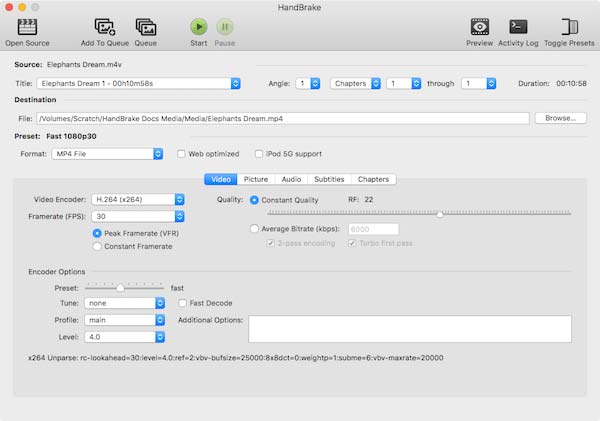
FLV dosyalarınızı herhangi bir yazılım indirmeden Mac'e dönüştürmek ister misiniz? Cloud Convert, bu sorunu çözmenize yardımcı olacak kolay ama profesyonel bir çevrimiçi araçtır. MP4, MP3, AVI, WMV, MKV ve daha fazlası dahil olmak üzere birçok format arasında video dönüştürmenizi sağlar. Hedef AVCHD dosyalarınızı Cloud Converter'a yükleyin ve gerisini bu çevrimiçi dönüştürücüye bırakın.
1. Adım Goggle veya Safari'de Cloud Converter'ın resmi web sayfasını açın.
2. Adım Ardından bu çevrimiçi dönüştürücüye bir FLV dosyası yüklemek için "Dosyaları Seç" e basın.
3. Adım Dönüştürülen bu dosya için MP4 veya başka bir biçim seçin ve onun için bir hedef klasör seçin.
4. Adım Sadece "Dönüştürmeye Başla" düğmesine tıklayın ve FLV'nizi Mac'inizde kolayca dönüştürebilirsiniz.
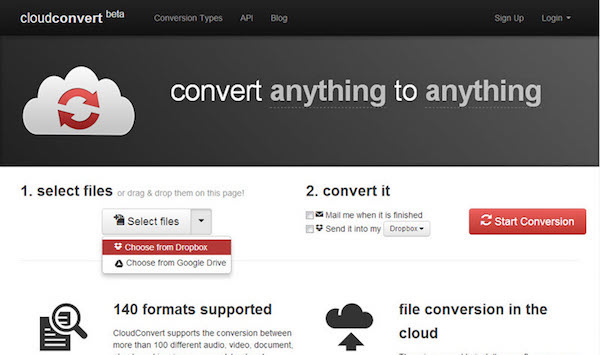
Zamzar, yazılım araçlarını indirmeden Mac'te FLV video dosyalarını dönüştürmenize yardımcı olabilecek başka bir çevrimiçi dosya dönüştürme programıdır. Dahası, 1000'den fazla farklı dönüşüm türünü destekler. Kolay ama kullanışlı, hemen alın ve deneyin!
1. Adım Safari'de Zamzar'ı arayın ve bu web sitesinde oturum açın.
2. Adım Mac'inizden seçilen bir FLV dosyasını bu çevrimiçi dönüştürme aracına yükleyin ve bunun için bir çıktı biçimi seçin.
3. Adım E-posta adresinizi girin ve dönüştürmeyi başlatmak için Dönüştür düğmesini tıklayın.
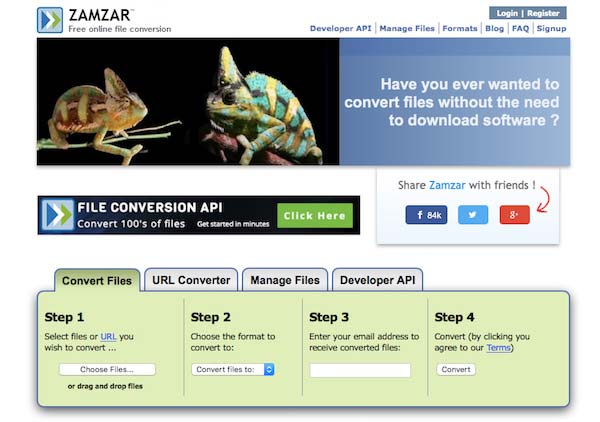
Özetlemek gerekirse, FLV dosyalarınızı Mac'te dönüştürmenize yardımcı olması için yukarıda belirtilen FLV video dönüştürme araçlarından herhangi birini kullanabilirsiniz. Ancak, güvenlik ve emniyet göz önüne alındığında, Aiseesoft FLV Video Dönüştürücü bu sorunu çözmek için. Özellikle, bu dönüştürme aracıyla Mac'te bir FLV video dosyasını aktarmaktan daha fazlasını yapabilirsiniz.
Nasıl yapılacağı hakkında daha fazla fikriniz varsa FLV video dönüştürmek Mac'te, bunları aşağıdaki yorumlarda paylaşabilirsiniz. Ve bazı konularda size yardımcı oluyorsa bu makaleyi arkadaşlarınızla paylaşmayı unutmayın!